Autor:
Tamara Smith
Erstelldatum:
22 Januar 2021
Aktualisierungsdatum:
1 Juli 2024
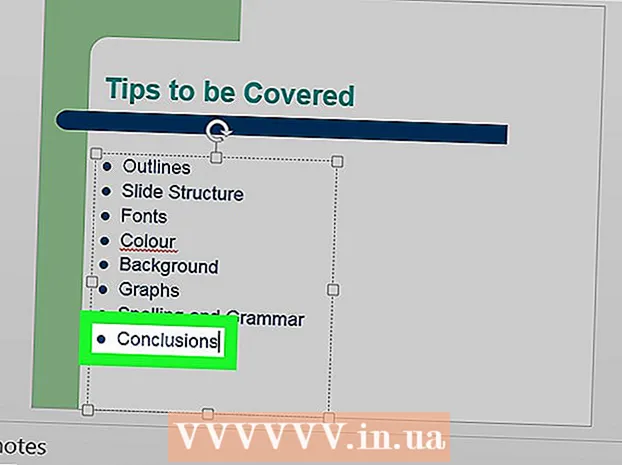
Inhalt
In diesem Wiki erfahren Sie, wie Sie Aufzählungszeichen in einer PowerPoint-Präsentation erstellen. Sie können dies sowohl in den PowerPoint-Versionen für Windows als auch für Mac tun.
Schreiten
 Öffnen Sie eine PowerPoint-Präsentation. Doppelklicken Sie auf eine vorhandene PowerPoint-Präsentation oder öffnen Sie PowerPoint und erstellen Sie eine neue PowerPoint-Präsentation.
Öffnen Sie eine PowerPoint-Präsentation. Doppelklicken Sie auf eine vorhandene PowerPoint-Präsentation oder öffnen Sie PowerPoint und erstellen Sie eine neue PowerPoint-Präsentation.  Wählen Sie die Folie aus, die Sie anpassen möchten. Klicken Sie auf eine Folie auf der linken Seite des Fensters, um die Folie zu öffnen, in der Sie Aufzählungszeichen platzieren möchten.
Wählen Sie die Folie aus, die Sie anpassen möchten. Klicken Sie auf eine Folie auf der linken Seite des Fensters, um die Folie zu öffnen, in der Sie Aufzählungszeichen platzieren möchten.  Wählen Sie einen Ort zum Einfügen von Text. Klicken Sie auf eines der Textfelder auf der Folie, um den Cursor dort zu platzieren.
Wählen Sie einen Ort zum Einfügen von Text. Klicken Sie auf eines der Textfelder auf der Folie, um den Cursor dort zu platzieren. - Sie können beispielsweise auf das Feld "Titel" oder auf "Klicken, um einen Titel zu erstellen" klicken.
 Klicken Sie auf die Registerkarte Start. Sie finden dies auf der linken Seite des PowerPoint-Menübands, dem orangefarbenen Band oben im PowerPoint-Fenster.
Klicken Sie auf die Registerkarte Start. Sie finden dies auf der linken Seite des PowerPoint-Menübands, dem orangefarbenen Band oben im PowerPoint-Fenster. - Wenn Sie einen Mac verwenden, lautet die Registerkarte Start anders als im Menü Start oben links auf dem Mac-Bildschirm.
 Wählen Sie ein Aufzählungszeichenformat. Klicken Sie im Menü auf eines der drei Liniensymbole in der oberen linken Ecke der Gruppe "Absatz" Start. Sie haben mindestens zwei Möglichkeiten: Standardaufzählungszeichen und nummerierte Aufzählungszeichen.
Wählen Sie ein Aufzählungszeichenformat. Klicken Sie im Menü auf eines der drei Liniensymbole in der oberen linken Ecke der Gruppe "Absatz" Start. Sie haben mindestens zwei Möglichkeiten: Standardaufzählungszeichen und nummerierte Aufzählungszeichen. - Sie können auch drücken
 Machen Sie Ihre Liste mit Aufzählungszeichen. Geben Sie ein Wort oder eine Phrase für den ersten Aufzählungspunkt ein und drücken Sie dann ↵ Geben Sie ein. Erstellt eine Kugel für das erste Element und eine neue Kugel für das nächste Element.
Machen Sie Ihre Liste mit Aufzählungszeichen. Geben Sie ein Wort oder eine Phrase für den ersten Aufzählungspunkt ein und drücken Sie dann ↵ Geben Sie ein. Erstellt eine Kugel für das erste Element und eine neue Kugel für das nächste Element. - Wiederholen Sie diesen Vorgang für jeden Aufzählungspunkt, den Sie hinzufügen möchten.
- Drücken Sie auf ← RücktasteDrücken Sie die Taste, während sich der Cursor neben einem neuen Aufzählungspunkt befindet, um die Verwendung von Aufzählungszeichen zu beenden.
- Sie können auch drücken
Tipps
- Sie können in PowerPoint verschiedene Aufzählungszeichen verwenden, um zwischen Unterperioden und Hauptpunkten zu unterscheiden.
- Wenn Sie bereits eine Liste mit Elementen haben, aus denen Sie Aufzählungszeichen erstellen möchten, wählen Sie diese aus und klicken Sie auf Ihren bevorzugten Aufzählungszeichenstil, um jeder einzelnen Zeile Aufzählungszeichen zuzuweisen.
Warnungen
- Die Verwendung zu vieler Aufzählungszeichen kann die visuelle Attraktivität Ihrer PowerPoint-Präsentation beeinträchtigen.



